OCR文字识别软件识别文档后如何给文字添加取消线
用OCR文字识别软件识别文档后想要在原文档的基础上对文档进行编辑,为了不删除原内容我们可以给文字添加取消线。那么OCR文字识别软件识别文档后如何给文字添加取消线呢?这个问题就是小编接下来要讲的问题。
工具/原材料:
1、捷速OCR文字识别软件
2、电脑一台
3、文件一份
具体使用步骤:
步骤一、首先我们在电脑上安装新版本的捷速OCR文字识别软件。
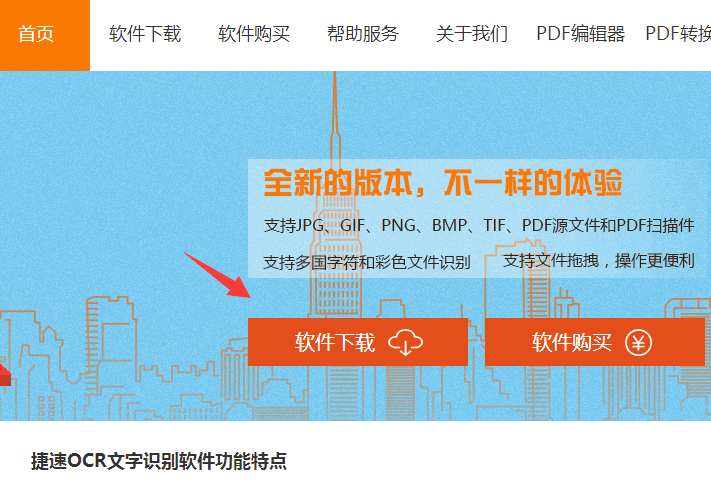
步骤二、软件安装完成之后,我们双击打开,进入捷速OCR文字识别软件界面之后,我们点击软件界面的“从图片读文件”或者“从PDF读文件”添加我们需要进行识别的文件。
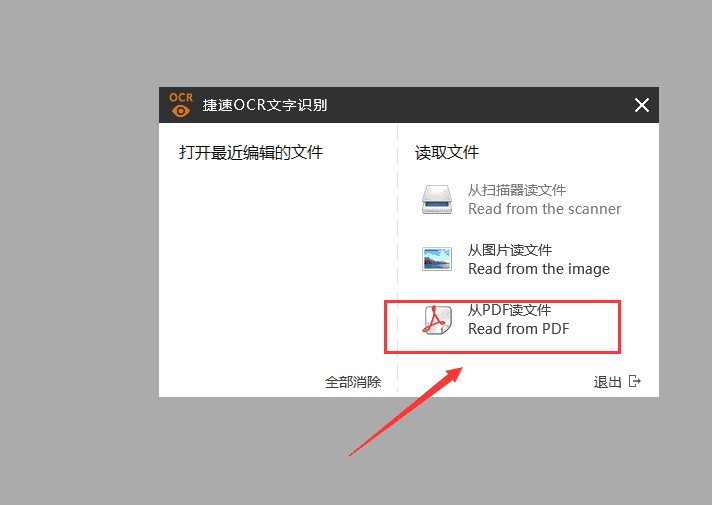
步骤三、文件添加完成之后,我们点击软件上方的“纸面解析”选项,然后软件就会自动解析文档的文本内容。
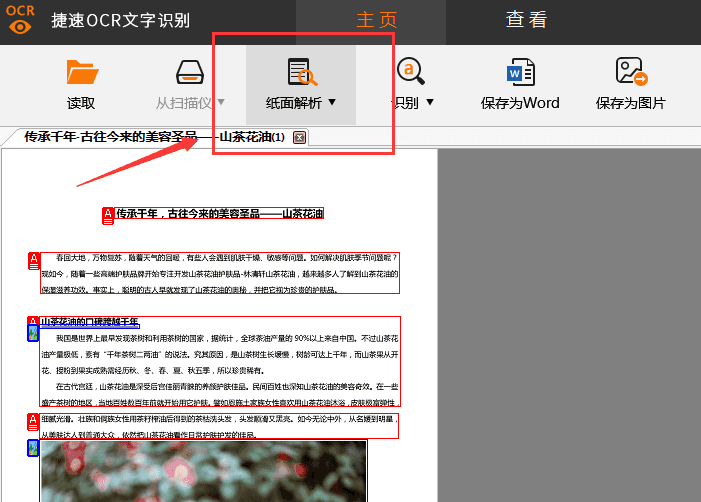
步骤四、软件解析完成后,我们再点击“识别”选项,那么软件所识别的文本文字就会显示在原文件的右侧。
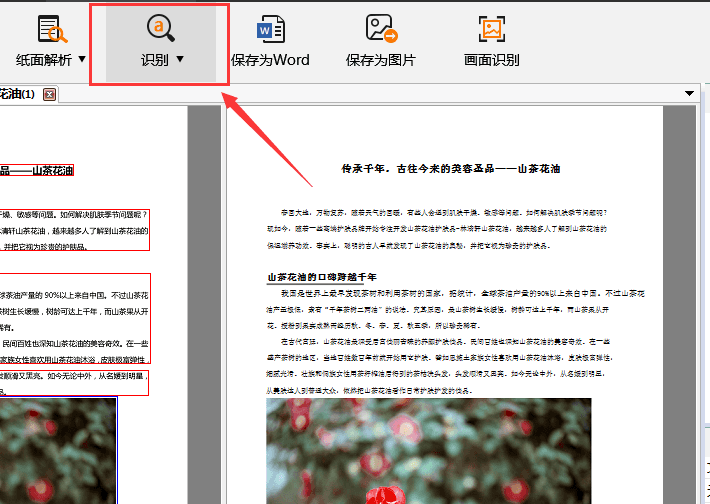
步骤五、如果我们想要给文字添加取消线,那么我们可以选中想要添加取消线的文字,然后我们在软件右侧的文档属性里可以看到“取消线”选项,这时候我们点击“取消线”即可添加完成。
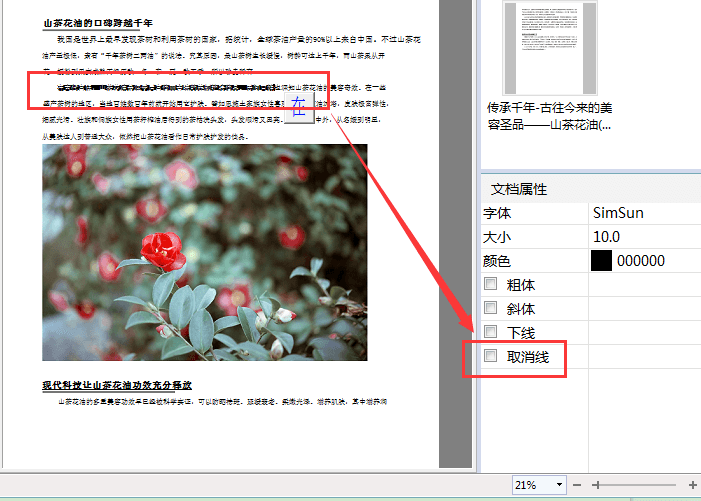
步骤六、操作完成之后,我们点击“保存为Word”或者“保存为图片”对文档进行保存。这样把原本的图片转换成可编辑Word文档啦。
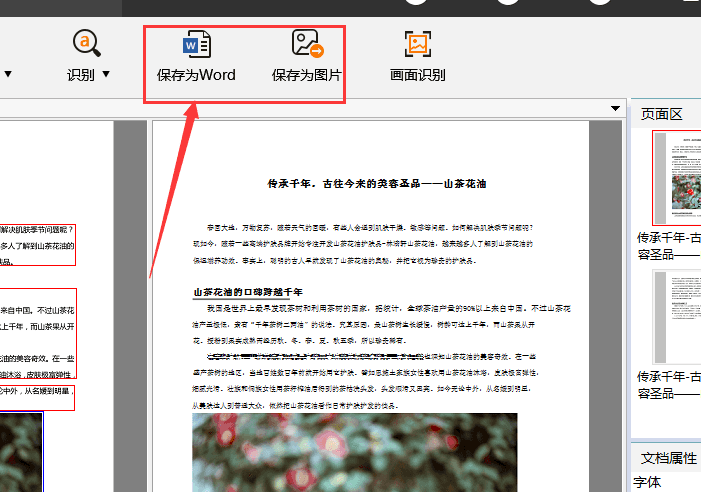
以上就是OCR文字识别软件识别文档后如何给文字添加取消线的过程,如果我们想要给识别文字添加取消线,那么我们可以按照上面的方法进行操作。
延伸阅读:下载的扫描PDF文档怎么转换成Word文字
看完之后是不是觉得很厉害呢?有了捷速OCR文字识别软件可以识别图片文件还可以对文件进行编辑。